
Yurich Koshurich
0
4555
860
Facebook Lite-appen, som ble annonsert i 2015, er et flott alternativ til den viktigste Facebook-appen. Med en størrelse på mindre enn 2 MB kan du bruke den uavhengig av standardappen. Jeg føler det er renere enn den originale appen. Visst, det mangler noen funksjoner som er tilgjengelige i den originale Facebook-appen, men den vil ikke skuffe deg. Sjekk tipsene som er nevnt i dette innlegget for å bruke appen som en proff.

Lite-appen er en tonet ned versjon av den viktigste Facebook-appen. Den er designet for avanserte enheter med begrenset RAM (mindre enn 1 GB) og lagring (omtrent 8 GB), og steder med 2G-klasse internettforbindelse. Enten du nylig har byttet til Lite-appen eller har brukt den en stund, vil følgende funksjoner hjelpe deg.
La oss sjekke tipsene og triksene for å bruke Facebook Lite-appen på best mulig måte.
Last ned Facebook Lite
1. Aktiver mørk modus
Noen mennesker kan ikke leve uten mørk modus på appene sine. Og hvis du er en av dem, vil Facebook Lite-appen glede deg med sin mørke modus.
For å aktivere mørk modus, trykk på tre-stolpe-ikonet øverst til høyre i Facebook Lite-appen. Bla nedover i menyen og aktiver bryteren ved siden av Mørk-modus. For å deaktivere mørk modus, slå av vippeknappen.
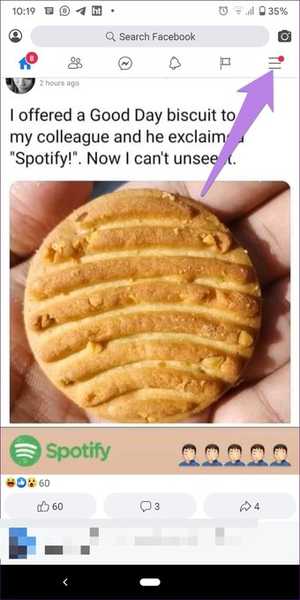
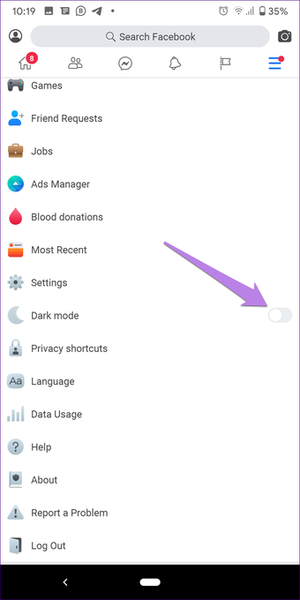
2. Endre skriftstørrelse for app
Hvis du sammenligner Facebook og Lite-appen, vil du øyeblikkelig merke noen fantastiske forskjeller. Det er fordi Lite-appen har en mindre skrift sammenlignet med den viktigste Facebook-appen. Enda viktigere er det at du kan endre skriftstørrelse for appen.
For det, trykk på tre-stolpeikonet øverst og gå til Innstillinger.
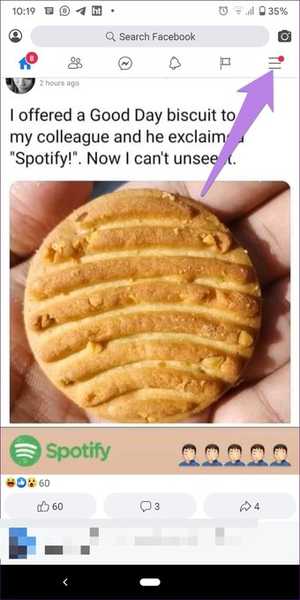
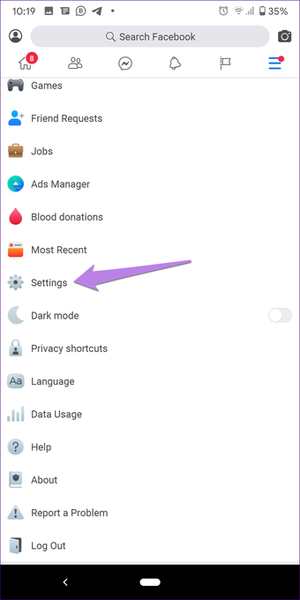
Trykk på Skriftstørrelse under Kontoinnstillinger. Velg skriftstørrelse du ønsker.
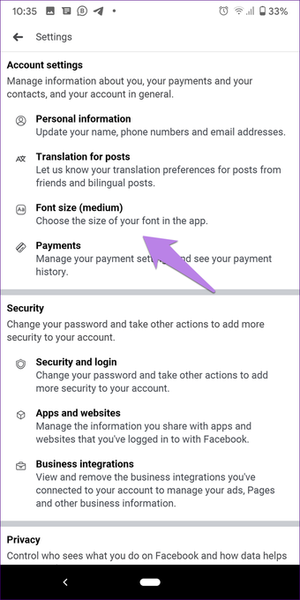

Facebook-personverninnstillinger: 9 tips for bedre opplevelse
3. Se siste innlegg først
En irriterende ting med Facebook og andre sosiale medier-apper er den kraftige implementeringen av å vise toppinnlegg i stedet for innlegg i kronologisk rekkefølge. Heldigvis kan du endre denne oppførselen i appen og se de nye innleggene. I motsetning til hoved-app-appen, vil de siste innleggene i Lite-appen vises på selve hovedskjermen i stedet for å åpne en ny skjerm.
For å se innleggene i den rekkefølgen de ble publisert, trykk på tre-stolpsikonet til Lite-appen. Trykk deretter på alternativet Nyeste. Start appen på nytt for å se endringen.
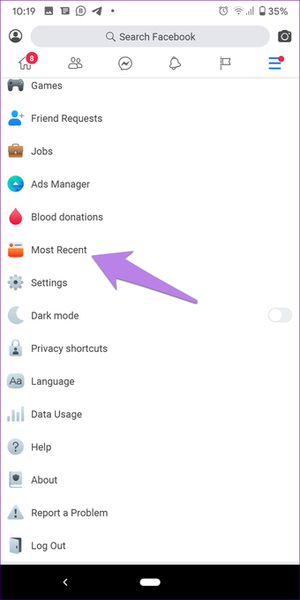
4. Aktiver datasparing
Facebook Lite-appen er designet på en måte å redusere databruk. Du kan redusere dataforbruket ytterligere ved å aktivere den innebygde dataspareren. Det vil redusere bildekvaliteten og dermed hjelpe deg med å bruke mindre data.
For å aktivere datasparing på Facebook Lite, trykk på tre-stolpsikonet for å åpne menyen. Bla nedover og gå til dataanvendelse. Aktiver koblingen ved siden av Data Saver.
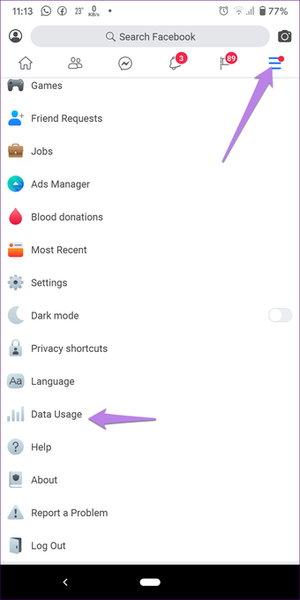
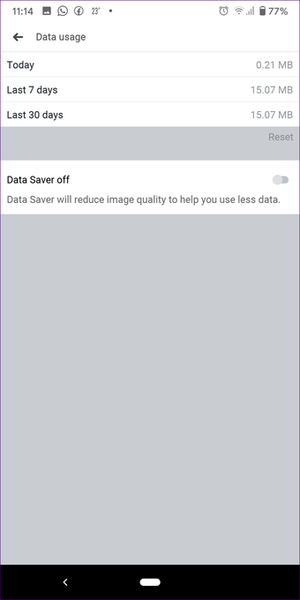
5. Deaktiver videoavspilling
En annen måte å lagre dataene dine er å deaktivere automatisk avspilling av videoer i Facebook Lite-appen. Gå til Innstillinger fra tre-stolpsikonet. Bla nedover og trykk på Autospill video under Media og kontakter.
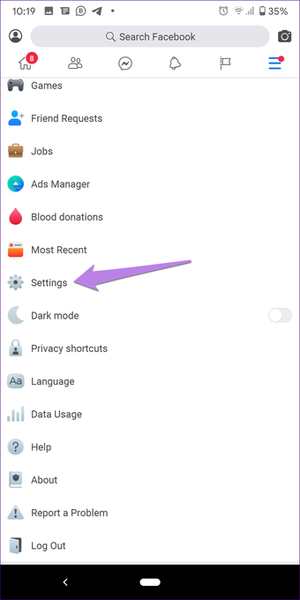
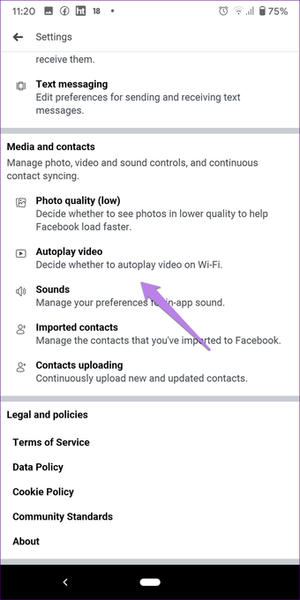
Slå av koblingen ved siden av Autospillvideoer på Wi-Fi. Det betyr at du må trykke på avspillingsknappen på videoene for å se dem, og at de ikke begynner å spille automatisk når du blar gjennom feeden.
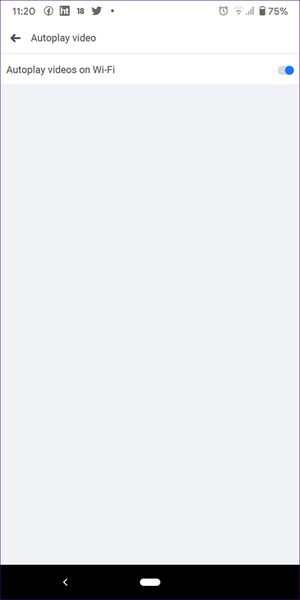
6. Bruk Messenger Inside Lite-appen
Hvis det er lite lagringsplass på telefonen, kan du avinstallere Facebook Messenger-appen fra den. Du lurer kanskje på hvordan jeg skal bruke Messenger? Du trenger ikke en egen Messenger-app med Facebook Lite. Du kan bruke den i Lite-appen. Trykk på Messenger-ikonet øverst for å gå til innboksen.
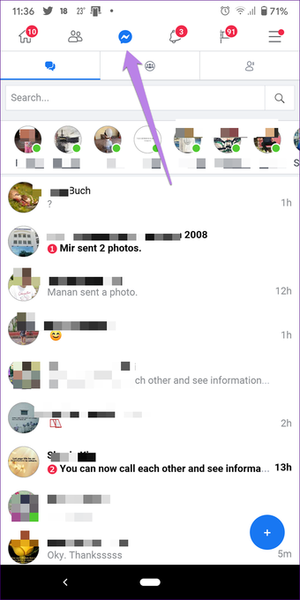
#Facebook Messenger
Klikk her for å se vår Facebook Messenger-artikelside7. Fjern søkelogg
Når du trykker på søkefeltet i Facebook Lite-appen, får du vist søkehistorikken din. Heldigvis kan du enkelt fjerne hvilket som helst av søkeordene fra listen. For det, trykk på Rediger teksten ved siden av alternativet Nylig søk. Trykk på Tøm søk for å slette hele historikken. For å fjerne et bestemt element, trykk på kryssikonet ved siden av søkeoppføringen.
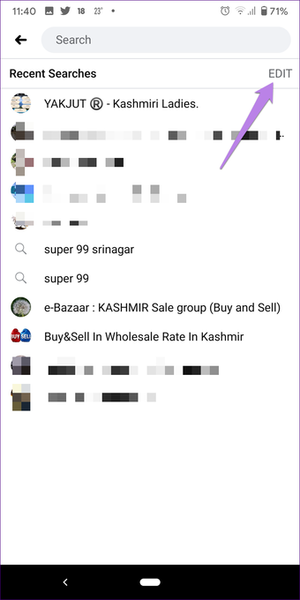
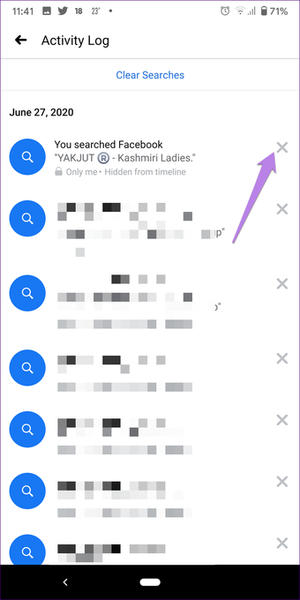
8. Deaktiver lyd
Når du bruker Lite-appen, vil du merke at å trykke på noen knapper vil gi en lydeffekt. Hvis det plager deg, deaktiver det i innstillingene.
For det, gå til Facebook Lite Innstillinger og trykk på Sound. Slå av bryteren for lyder.
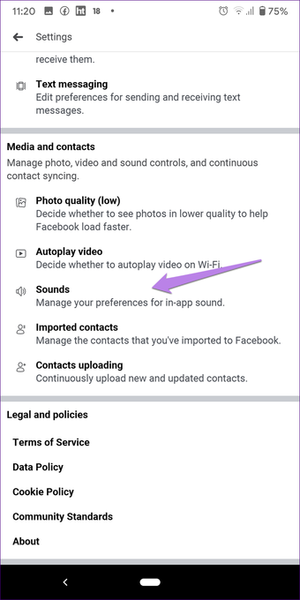
9. Åpne profilen raskt
Vanligvis, hvis du vil se Facebook-profilen din, må du trykke på ikonet med tre linjer fulgt av å trykke på Vis din profil-knapp. De ekstra trinnene kan unngås i Lite-appen. Her får du to alternativer for å få tilgang til profilen din raskt.
For det første finner du profilikonet øverst til venstre i appen. For det andre, hvis du trykker på profilbildeikonet ved siden av 'Skriv noe her', vil du ta deg til profilen din.
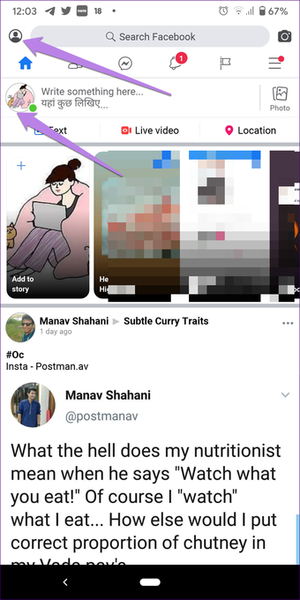
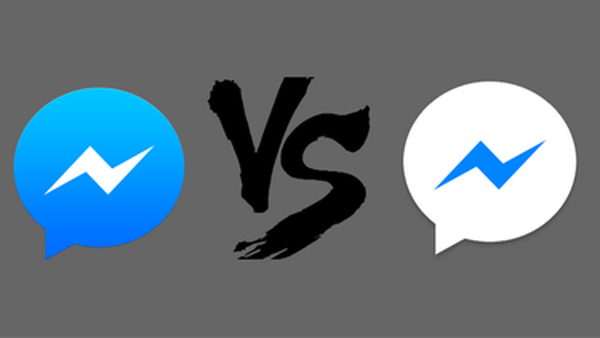
Facebook Messenger VS Messenger Lite: Hvilken er den for deg?
Lite Isn't Light
Dette er noen av favorittfunksjonene våre til Facebook Lite-appen. Selvfølgelig er det en sjanse for at vi kan ha oversett noe. Vet du om et tips som vi ikke inkluderte? Eller står du overfor noen problemer mens du bruker appen? Gi beskjed i kommentarene nedenfor.















